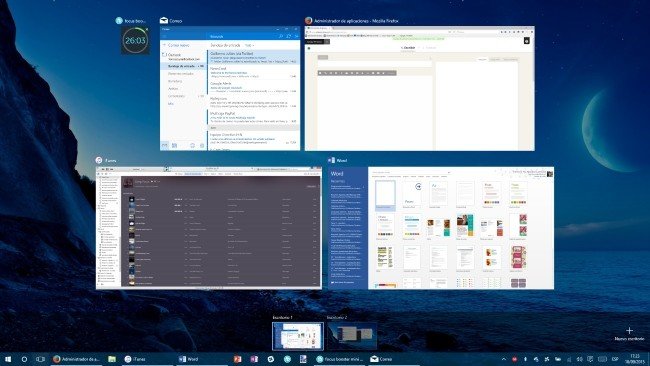
Windows 11 va Windows 10 -da papkalar yangi oynada ochiladi: ularni qanday o’chirish mumkin haqida malumot
Odatiy bo’lib, sahifani ko’rib chiqishda Explorerdagi papkalar, bular bir xil oynada ochiladi, lekin Windows 11 va 10 da negadir har bir papka yangi oynada ochilishi mumkin, bu ko’pchilik foydalanuvchilar uchun unchalik qulay emas.
Yangi boshlanuvchilar uchun qo’llanma papkalarni yangi oynada ochish uchun javobgar bo’lgan joyni, uni qanday o’chirib qo’yish kerakligini yoki har bir papka uchun maxsus yangi oyna ochishni xohlasangiz, uni yoqishni tushuntiradi. Agar sozlamalarni o’zgartirish yordam bermasa, foydali bo’lishi mumkin bo’lgan qo’shimcha ma’lumotlar mavjud. Tegishli mavzu: Fayl va papkalarni bir marta bosish bilan ochish.
Windows 11 -da har bir papkani yangi yoki bir xil oynada oching
Yangi oynalarda papkalarni ochishni o’chirish uchun Windows 11 Explorer yoki aksincha, ushbu xatti-harakatni faollashtirish uchun quyidagi amallarni bajaring:
- Brauzer oynasida menyu tugmachasini bosing (o’ng yuqori qismida uchta nuqta bo’lgan tugma) va «Tanlovlar» variantini oching. Agar biron sababga ko’ra brauzer sozlamalarini kiritishning bu usuli siz uchun ishlamasa, quyida yana bir nechtasi tasvirlangan.
- «Papka parametrlari» oynasida «Umumiy» yorlig’i ostidagi «Papkalarga umumiy nuqtai» bo’limida «Jildlarni bir oynada ochish» ni o’rnating va keyin sozlamalarni qo’llang.
- Agar bu bajarilgandan so’ng papkalar hali ham yangi oynada ochilsa, ko’rsatmalar oxiridagi «Qo’shimcha ma’lumotlar» bo’limiga qarang.
Jild variantlariga kirish uchun siz quyidagi usullardan ham foydalanishingiz mumkin:
- Tugmalarni bosing Win + R (yoki Ishga tushirish tugmachasini o’ng tugmasini bosing va Ishga tushirish-ni tanlang), kiriting jildlarni boshqarish va Enter tugmasini bosing.
- Boshqarish panelini oching (buni vazifalar paneliga qarab qilishingiz mumkin) va unda «Explorer imkoniyatlari» variantini tanlang. Biroq, siz brauzer sozlamalarini to’g’ridan -to’g’ri qidirish orqali ochishingiz mumkin.
Windows 10 Explorer -da yangi yoki bir xil oynada ochiladigan papkalarni qanday sozlash kerak
En Windows 10 konfiguratsiya ko’rinadi va bir joyda, yagona farq brauzer oynasidan kirishdir:
- Explorer -da «Ko’rish» yorlig’iga o’ting, amallar tasmasi ustidagi «Tanlovlar» tugmasini bosing, so’ng «Jild va qidiruv sozlamalarini o’zgartirish» -ni bosing.
- Keyingi oynada, «Umumiy» yorlig’i ostida, sizga kerak bo’lgan narsaga qarab, «Bir xil oynada papkalarni ochish» yoki aksincha, «Har bir papkani alohida oynada ochish» -ni o’rnating.
- Sozlamalarni qo’llang.
Oldingi holatda bo’lgani kabi, konfiguratsiya oynasiga kirish mumkin Win + R — control.exe papkalari yoki Boshqarish panelidagi «Explorer parametrlari» opsiyasi.
Qo’shimcha ma’lumotlar
Sozlamalarda «Bir xil oynada papkalarni ochish» konfiguratsiyasiga qaramay, har bir papka yangi oynada ochilishini davom ettirganda muammo yuzaga kelishi mumkin bo’lgan stsenariy mavjud.
Bunday holda, klaviaturadagi Ctrl tugmasi (chapda yoki o’ngda) ushlab turilishi yoki suv bosishi mumkin. Agar siz Ctrl tugmachasini bosib ushlab tursangiz va papkani ochsangiz, bu xususiyat brauzer sozlamalarida o’chirilganda yangi oynada ochiladi va yoqilganda xuddi shu oynada ochiladi.
video
Texnologiyalar, Windows
Windows 11 va Windows 10 -da papkalar yangi oynada ochiladi: ularni qanday o’chirish mumkin